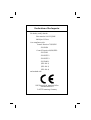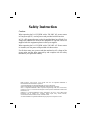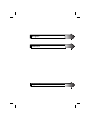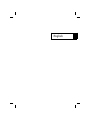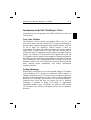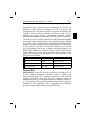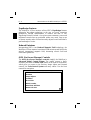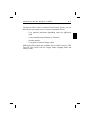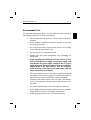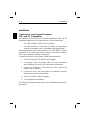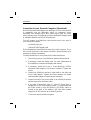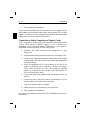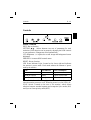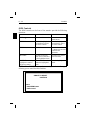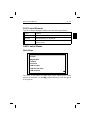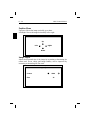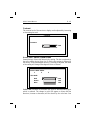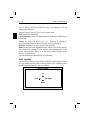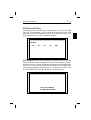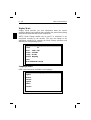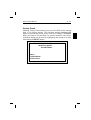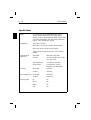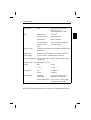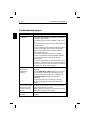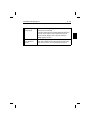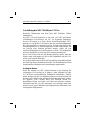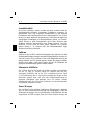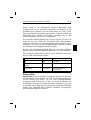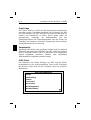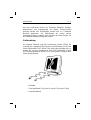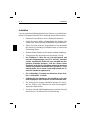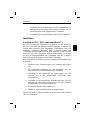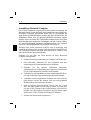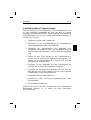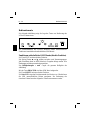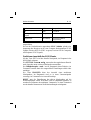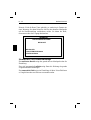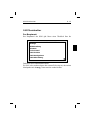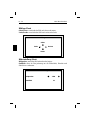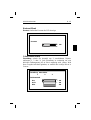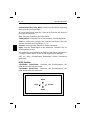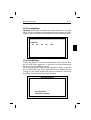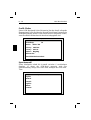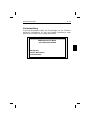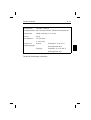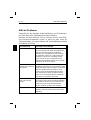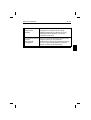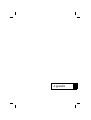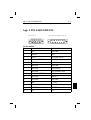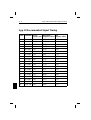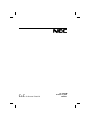NEC 200 Benutzerhandbuch
- Kategorie
- LED-Anzeigen
- Typ
- Benutzerhandbuch
Dieses Handbuch eignet sich auch für
Seite wird geladen ...
Seite wird geladen ...
Seite wird geladen ...
Seite wird geladen ...
Seite wird geladen ...
Seite wird geladen ...
Seite wird geladen ...
Seite wird geladen ...
Seite wird geladen ...
Seite wird geladen ...
Seite wird geladen ...
Seite wird geladen ...
Seite wird geladen ...
Seite wird geladen ...
Seite wird geladen ...
Seite wird geladen ...
Seite wird geladen ...
Seite wird geladen ...
Seite wird geladen ...
Seite wird geladen ...
Seite wird geladen ...
Seite wird geladen ...
Seite wird geladen ...
Seite wird geladen ...
Seite wird geladen ...
Seite wird geladen ...
Seite wird geladen ...

Deutsch

Vorstellung des NEC MultiSync LCD200
Herzlichen Glückwunsch zum Kauf Ihres NEC MultiSync LCD
200
Farbmonitors.
Der NEC LCD
200 Farbmonitor ist mit einer von NEC entwickelten
vollfarbfähigen LCD-Anzeige von 30,7 cm Diagonale ausgestattet.
Diese LCD-Anzeige ist in Aktiv Matrix Dünnfilmtechnologie (TFT)
gefertigt. So verfügt der LCD-Monitor über eine exzellente Bildqualität
bei einer Gerätetiefe von weniger als 18 cm. Er eignet sich ideal für alle
Anwendungsbereiche in denen Einsparungen an den Abmessungen und
am Gewicht eines Monitors gefordert werden, jedoch auf eine
exzellente Bildqualität mit Auflösungen bis zu 1024 x 768 Bildpunkten
und einer Pixelgröße von 0,24 mm nicht verzichtet werden kann.
Wie es sich für ein Gerät mit dem Namen MultiSync gehört, kann der
Monitor auch Auflösungen von 800 x 600 Bildpunkten und alle VGA
Grafik- und Textmodi darstellen.
Der LCD
200 Farbmonitor ist Microsoft Plug and Play kompatibel und nach
den NEC ErgoDesign Richtlinien entwickelt. Alle Einstellungen am Gerät
werden über den interaktiven On Screen Manager vorgenommen.
Analog ist besser
Durch die Nutzung von NEC eigenen Patenten in der Fertigung der
vollanalogen LCD-Anzeige ist es möglich, jeden Bildpunkt mit über
16,7 Millionen unterschiedlichen Farbnuancen darzustellen. Ähnlich
einem analogen Monitor mit Bildröhre können so auch kontinuierliche
Grautöne und Verläufe ohne störende Rasterungen dargestellt werden.
Die digitalen LCD’s können durch ihre limitierte Anzahl von
darstellbaren Farben eine Reihe von Farben nur gerastert anzeigen.
Zusätzlich bieten die von NEC gefertigten LCD-Anzeigen einen sehr
hohen Kontrast, gute Farbbalance und ausgezeichnete Bildschärfe ohne
Störungen der Bildgeometrie.
Vorstellung des NEC MultiSync LCD200 D - 1

Anschlußvielfalt
Im LCD200 MultiSync Monitor werden nach dem neuesten Stand der
Satellitentechnik gefertigte, hochmoderne Schaltkreise eingesetzt. So
gewährleistet NEC eine weitgehende Kompatibilität zu den aktuellen
Grafikkarten und Grafikkomponenten der Computeranbieter. Der LCD
200
Monitor ist durch und durch analog konzipiert, so daß keine komplizierten
analog/digital Wandlungen zu Anschlußproblemen führen. Als Umkehr-
schluß können in allen Einsatzgebieten des LCD
200 Monitors ohne
Probleme alternativ Röhrenmonitore zum Einsatz kommen. Der NEC
MultiSync LCD
200 kann mit einem breiten Spektrum von Systemen
benutzt werden, z. B. Computer nach dem Industriestandard, Apple
Macintosh und Power Macintosh.
FullScan
FullScan ist die von NEC entwickelte Eigenschaft eines Monitors, bei allen
Bildschirmauflösungen immer die maximale Bildschirmfläche zu nutzen. So
wird z.B. bei einer VGA Auflösung von 640 x 480 Bildpunkten nicht nur der
mittlere Bereich der LCD-Anzeige genutzt, sondern der gesamte sichtbare
Bereich der Anzeige. Durch diese Funktion können die Bildinhalte bei
geringeren Bildauflösungen optimal vermittelt werden.
Minimierte Stellfläche
Der LCD200 Monitor hat beinahe die gleiche sichtbare Anzeigefläche
wie ein 14" oder 15" Monitor; jedoch im Vergleich eine um 60%
verringerte Stellfläche und ein um 70% verringertes Gewicht. Rund
17 cm Gehäusetiefe und ca. 4 kg Gewicht erlauben den Einsatz in allen
Bereichen; speziell dann, wenn eine hohe Bildschirmauflösung bei
geringem verfügbaren Platz gefordert wird. Als kleines, leichtes
Arbeitsgerät kann der LCD
200 ohne Probleme von einer Einsatzstelle
zur nächsten transportiert werden.
Power Manager
Der Intelligent Power Manager (Intelligenter Energiesparer), abgekürzt
IPM, ist eine fortschrittliche Einrichtung zum Energiesparen. Nach den
Richtlinien des Energy Star der amerikanischen Umweltbehörde und der
europäischen NUTEK konzipiert, spart der LCD
200 Monitor Energie und
D - 2 Vorstellung des NEC MultiSync LCD200

Kosten, indem er bei Arbeitspausen teilweise abgeschaltet wird.
Verantwortlich für das stufenweise Abschalten des Monitors ist die
Grafikkarte des Computers, die nach einem durch die VESA (Video
Electronics Standard Association) spezifizierten Verfahren (DPMS) die
horizontalen und vertikalen SYNC-Signale abschaltet und so dem
Monitor signalisiert, wie er sich zu verhalten hat.
Der maximale Energieverbrauch des LCD200 liegt bei 33 Watt und
somit bei etwa der Hälfte des Verbrauchs eines konventionellen
Monitors mit Bildröhre. In den Stromsparmodi werden lediglich 6 Watt
verbraucht, was nicht nur den Energieverbrauch reduziert, sondern
gleichzeitig die Wärmeabgabe deutlich vermindert.
Hinweis: Die Energiespareinrichtung kann nur von einer Grafikkarte
aktiviert werden, die diese Funktion gemäß DPMS von VESA unterstützt.
Dem Anwender signalisiert der Monitor seinen aktuellen Status durch
die Netz LED nach folgender Tabelle:
Modus LED Energieaufnahme
ON grün ca. 33 Watt
Stand by (Bereitschaft) und
Suspend
orange ca. 6 Watt
Ausgeschaltet aus (dunkel) Kein Stromverbrauch
(ausgeschaltet)
Plug and Play
Plug and Play ist die in Windows 95 integrierte Antwort von Microsoft
auf Probleme bei der Installation von EDV- und Peripheriegeräten. Der
LCD
200 Monitor teilt seinen Typ und seine Leistungsmerkmale
normgerecht dem System mit, so daß von diesem automatisch die
bestmögliche Auflösung und Bildwiederholrate eingestellt wird, wenn
es sich dabei um ein Plug and Play kompatibles System und Grafikkarte
handelt. Dies ermöglicht Ihnen einfachste Installation, Konfiguration
und Einstellung Ihres NEC Monitors.
Vorstellung des NEC MultiSync LCD200 D - 3

Ergo Design
Der LCD200 Monitor ist strikt nach den Richtlinien des ErgoDesigns
entwickelt worden. ErgoDesign beschreibt eine Philosophie mit dem
Ziel, dem Benutzer von NEC MultiSync Monitoren ein Maximum an
Komfort und Produktivität zu bieten. Hierzu gehört neben der
ergonomischen Anordnung der Bedienelemente und den
Einstellmöglichkeiten des Betrachtungswinkels auch der Schutz der
Gesundheit des Benutzers, finanzielle Einsparungen durch normierte
Stromsparfunktionen sowie Recycling.
Emissionstest
ErgoDesign steht neben einem gefälligen Gehäuse auch für reduzierte
elektrische und magnetische Feldstärke. Die NEC MultiSync Monitore
sind so entwickelt worden, daß von elektrischen und magnetischen
Feldern ausgehende potentielle Gefahren einer andauernden
Bildschirmarbeit weitgehend vermieden werden.
OSM-Menü
Das OSM-Menü (On Screen Manager) von NEC zeigt die derzeit
komfortabelste Art der Monitoreinstellung. Tasten an der Vorderseite
des Monitors helfen Ihnen bei der Navigation durch ein grafisches
Menüsystem.
ON SCREEN MANAGER
Bildlage
Bildeinstellung
Kontrast
ColorControl
OSM Position
OSM Anzeigedauer
OSM Abschaltung
D - 4 Vorstellung des NEC MultiSync LCD200

Mit dem OSM-Menü können die Parameter Bildgröße, Bildlage,
Bildgeometrie und Farbanpassung des Digital Control-Systems
gesteuert werden. Alle Einstellungen werden nach ca. 5 Sekunden
dauerhaft gespeichert. Die Einstellungen des jeweils aktiven
Menüpunktes können jederzeit durch Drücken des Reset-Knopfes auf
die Werkeinstellungen zurückgesetzt werden.
Lieferumfang
Die folgende Übersicht zeigt den Lieferumfang Gerätes. Öffnen Sie
vorsichtig die Verpackung Ihres Monitors und entnehmen Sie alle zum
Monitor gehörenden Teile. Sollten Teile fehlen oder beschädigt sein, so
wenden Sie sich bitte umgehend an Ihren NEC-Fachhändler. Karton
und Verpackungsmaterial sollten Sie für einen späteren Transport Ihres
Monitors aufbewahren.
– NEC MultiSync LCD200 (LA-1221JMW) Farbmonitor
– Netzkabel
– Videosignalkabel (15 pin mini D-sub auf 15 pin mini D-Sub)
– Bedienerhandbuch
Lieferumfang D - 5

Aufstellen
Um eine optimale Abbildungsqualität Ihres Monitors zu gewährleisten,
sollten Sie folgende Punkte bei der Aufstellung des Monitors beachten:
• Plazieren Sie den Monitor nicht in direktem Sonnenlicht.
• Achten Sie darauf, daß die Lüftungsschlitze des Monitors nicht
verdeckt sind, um eine optimale Wärmeabfuhr zu gewährleisten.
• Stellen Sie keine schweren Gegenstände auf das Netzkabel
des Monitors. Beschädigte Netzkabel können zu Brand oder
Stromschlag führen.
• Benutzen Sie den Monitor nur in trockener, sauberer Umgebung.
• Transportieren Sie den Monitor mit der nötigen Vorsicht.
• Der MultiSync LCD200 hat ein Universal-Netzteil und
kann mit Netzspannungen von 125 V bis 240 V betrieben
werden. Gundsätzlich sollten Sie zum Anschluß das mit-
gelieferte Netzkabel benutzen. Falls der Stecker dieses
Netzkabels nicht für Ihre Steckdose geeignet ist, benutzen
Sie bitte ein passendes Netzkabel des Types H05VV-F mit
Schutzkontakt, das in Ihrem Land entsprechend den Si-
cherheits-Standards zugelassen ist.
• Zur vollständigen Trennung vom Stromnetz ist der Netz-
bzw. Gerätestecker zu ziehen.
• Schließen Sie den Monitor an eine Steckdose an, die sich
leicht zugänglich, in der Nähe des Gerätes befinden muß.
• Zur Reinigung der Display-Oberfläche benutzen Sie am be-
sten ein weiches Tuch. Benutzen Sie keine Reinigungsflüs-
sigkeit oder Papiertücher.
• Um seine optimale Abbildungsleistung zu erreichen, benötigt
der Monitor ca. 20 Minuten Zeit zur Aufwärmung.
D - 6 Aufstellen

• Vermeiden Sie die Darstellung sich nicht verändernder Ab-
bildungsmuster über einen extrem langen Zeitraum, um Be-
einträchtigungen der Displayqualität zu verhindern.
• Vermeiden Sie Druckeinwirkungen auf die LCD-Oberfläche.
Installation
Anschluß an NEC-, IBM- und kompatible PC’s
Der LCD200 MultiSync Farbmonitor ist geeignet für den Einsatz an
NEC PC’s oder nach dem Industriestandard kompatible Computern. Ihr
System sollte entweder einen eingebauten Grafikadapter oder eine
installierte Grafikkarte besitzen. Beide Varianten haben eine
Videoausgangsbuchse zum Anschluß eines Monitors. Sollten Sie nicht
sicher sein, an welche Buchse der Monitor anzuschließen ist, so lesen
Sie dies im Benutzerhandbuch der Grafikkarte oder des Computers
nach. Im Zweifelsfall fragen Sie Ihren NEC-Fachhändler.
Beim Anschluß eines Monitors an Ihren Computer sind folgende Punkte
zu beachten:
1. Schalten Sie die Stromversorgung von Computer und Monitor
aus.
2. Falls notwendig, installieren Sie eine Grafikkarte nach den
Anweisungen im Benutzerhandbuch der Grafikkarte.
3. Schließen Sie das Signalkabel am Signaleingang des LCD
Monitors und an der entsprechende Videobuchse Ihres
Computers an.
4. Verbinden Sie das mitgelieferte Netzkabel auf einer Seite mit
dem Monitor und auf der anderen Seite mit einer geerdeten
Wandsteckdose in der Nähe des Monitors.
5. Schalten Sie Monitor und Computer ein.
6. Hiermit ist der Anschluß des Monitors abgeschlossen.
Sollten sich hierbei Probleme ergeben, so lesen Sie bitte den Abschnitt
„Hilfe bei Problemen”.
Installation D - 7

Anschluß an Macintosh Computer
Der LCD200 Farbmonitor ist geeignet für den Anschluß an Computer der
Macintosh Familie, Power Macintosh, Mac Quadra Serie, Mac Centris Serie,
PowerBook Computern und anderen NuBus oder PCI Grafikkarten der
AppleWeltmitGrafikauflösungenvon640x480,800x600und1024x768
Bildpunkten. Hierzu wird ein gesondert erhältlicher Macintosh Adapter
benötigt, den Sie bei Ihrem NEC-Fachhändler erwerben können. Ihr System
sollte entweder einen integrierten Grafikadapter oder eine in einem NuBus,
PCI oder PDS-Steckplatz eingebaute Grafikkarte besitzen. Alle Varianten
haben eine Videoausgangsbuchse zum Anschluß eines Monitors.
Benutzer eines Power Macintosh 6100/60 oder 66 benötigen zum
Anschluß des Monitors das mit dem Computer gelieferte Kabel HDI-45
und PowerBook Benutzer benötigen das Kabel VID-14 zusätzlich zum
optional erhältlichen Macintosh Adapter.
Verfahren Sie wie folgt, um Ihren Monitor an einen Macintosh
Computer anzuschließen:
1. Schalten Sie die Stromversorgung von Computer und Monitor aus.
2. Falls notwendig, installieren Sie eine Grafikkarte nach den
Anweisungen im Benutzerhandbuch der Grafikkarte.
3. Schließen Sie den optional erhältlichen Macintosh-
Adapterstecker am Videoausgang des Computers an und sichern
Sie die Verbindung durch Festziehen der Schrauben.
4. Verbinden Sie das Signalkabel mit dem Signaleingang des Moni-
tors und mit dem am Computer befestigten Macintosh-Adapter.
5. Verbinden Sie das mitgelieferte Netzkabel auf einer Seite mit
dem Monitor und auf der anderen Seite mit einer geerdeten
Wandsteckdose in der Nähe des Monitors.
6. Sind Sie Besitzer eines Powerbook, MacLC, Mac AV, Power
Mac oder Mac Quadra 605 oder 630, so stellen Sie sicher, daß
sich der SYNC-Schalter an der Geräterückseite in Position ON
befindet. Bei allen anderen Computern aus dem Hause Apple
muß sich der SYNC-Schalter in Stellung OFF befinden.
7. Schalten Sie Monitor und Computer ein.
D - 8 Installation

Anschluß an andere Computersysteme
Möchten Sie Ihren LCD200 Farbmonitor an ein Computersystem oder
an eine Grafikkarte anschließen, die nicht mit dem im Anhang
(Appendix) beschriebenen PRESET-Signal kompatibel sind, oder deren
Anschlußbelegung von der im Anhang beschriebenen abweicht, so
verfahren Sie wie folgt:
1. Schalten Sie Monitor und Computer aus.
2. Überprüfen Sie die Anschlußbelegung der Ausgangsbuchse
Ihres Computersystems oder Ihrer Grafikkarte.
3. Überprüfen Sie Signalverhalten und Amplitude Ihrer
Grafikkarte und stellen Sie sicher, daß Anschlußbelegung und
Signalverhalten mit denen des LCD
200 Monitors kompatibel
sind.
4. Stellen Sie den SYNC-Schalter an der Geräterückseite in
Position ON für Computer die Composite oder Separate Sync
Signale zur Verfügung stellen und in Position OFF wenn der
Computer Sync on Green liefert.
5. Verbinden Sie das Signalkabel mit dem Signaleingang des
Monitors und mit dem Videoausgang des Computers.
6. Verbinden Sie das mitgelieferte Netzkabel auf einer Seite mit
dem Monitor und auf der anderen Seite mit einer geerdeten
Wandsteckdose in der Nähe des Monitors.
7. Schalten Sie Monitor und Computer ein.
8. Justieren Sie Größe und Lage der Abbildung nach Ihren
Anforderungen.
9. Dies beendet die Installation.
Sind Sie nicht sicher, ob Ihr LCD
200 Farbmonitor für den gewünschten
Einsatzzweck geeignet ist, so fragen Sie Ihren autorisierten
NEC-Fachhändler.
Installation D - 9

Bedienelemente
Die folgende Abbildung zeigt die Lage der Tasten zur Bedienung des
LCD
200 Farbmonitors.
Die Bedienelemente des LCD
200 Monitors haben unterschiedliche
Funktionen innerhalb und außerhalb des OSM Menüs.
Funktionen außerhalb des OSM Menüs (direkte Funktion)
Die Taste EXIT hat keine direkte Funktion.
Die Setting-Tasten ▼ und ▲ wählen zwischen zwei Parametergruppen.
Jede Einstellung kann im OSM Menü mit Vorgaben belegt werden. Alle
Änderungen werden automatisch gespeichert.
Der Helligkeitsregler + und - regelt die gesamte Helligkeit der
Abbildung.
Mit der Taste PROCEED wird das OSM Menü aufgerufen.
Die Taste RESET hat keine direkte Funktion.
Die Netz-LED zeigt den Betriebszustand des Monitors an. Hierbei kann
die LED unterschiedliche Farben annehmen. Die Bedeutung der
einzelnen Farben kann der folgenden Tabelle entnommen werden.
D - 10 Bedienelemente

Modus LED Energieaufnahme
ON grün ca. 33 Watt
Stand by (Bereitschaft) und
Suspend
orange ca. 6 Watt
Ausgeschaltet aus (dunkel) Kein Stromverbrauch
(ausgeschaltet)
Mit dem Netzschalter an der rechten Seite wird der Monitor ein- und
ausgeschaltet.
Der an der Geräterückseite angeordnete SYNC Schalter erlaubt eine
Anpassung des Monitors an die vom Computer bereitgestellten SYNC
Signale (Position OFF für SYNC on green, Position ON für Composite
oder Separate SYNC Signale).
Funktionen innerhalb des OSM Menüs.
Mit der Taste EXIT wird der aktuelle Menüpunkt, im Hauptmenü das
OSM-Menü verlassen.
Die SETTING-Tasten ▼ und ▲ steuern den hervorgehobenen Bereich
nach oben oder unten um einen Menüpunkt auszuwählen.
Der Helligkeitsregler + und - hat im Hauptmenü keine Funktion, im
Untermenü werden damit die ausgewählten Einstellungen erhöht oder
erniedrigt.
Die Taste PROCEED dient der Auswahl eines markierten
Menüpunktes. Im Hauptmenü wird so in einen Untermenüpunkt
verzweigt, im Untermenü eine Auswahl bestätigt.
RESET setzt die Einstellungen des aktiven Menüpunktes auf die
Werkeinstellungen zurück. Wird diese Taste im Hauptmenü gedrückt, so
werden alle Parameter des markierten Untermenüs, in einem Untermenü
nur der aktuelle Parameter auf die Werkeinstellungen zurückgesetzt.
Bedienelemente D - 11

Hinweis: Wird die Reset Taste gedrückt, so erscheint ein Fenster mit
einer Warnung, die darauf hinweist, daß Sie den aktuellen Menüpunkt
auf die Werkseinstellung zurücksetzen wollen. Sie haben die Wahl,
fortzusetzen oder den Vorgang abzubrechen.
Elemente der OSM-Bildschirmanzeige
Ein markierter Bereich zeigt den gerade aktiven Menüpunkt oder die
Einstellung.
Eine sich bewegendes Laufleiste zeigt Ihnen die Richtung der gerade
vorgenommenen Einstellungen.
Eine numerische Zahl zeigt eine Einstellung als Wert. Diese Zahl kann
zu Vergleichen oder zum Notieren verwendet werden.
WARNUNG!
ZURÜCKGESETZT WIRD
BILDLAGE
Drücken Sie:
PROCEED-Rücksetzen
EXIT-Stornieren
D - 12 Bedienelemente

OSM Menüstruktur
Das Hauptmenü
Das Hauptmenü des OSM gibt Ihnen einen Überblick über die
Funktionen und Untermenüs des OSM.
Ein Pfeil in der rechten oberen oder unteren Ecke zeigt an, das weitere
Menüpunkte mit den ▼/▲-Tasten erreicht werden können.
ON SCREEN MANAGER
Bildlage
Bildeinstellung
Kontrast
ColorControl
OSM Position
OSM Anzeigedauer
OSM Abschaltung
OSM Menüstruktur D - 13

Bildlage Menü
Oben/Unten: verschiebt das Bild nach oben oder unten.
Links/Rechts: verschiebt das Bild nach rechts oder links.
Bildeinstellung Menü
Bildpunkte: macht das Bild schmaler oder breiter.
Stabilität: dient als Feinjustierung um die Bildschärfe, Reinheit und
Stabilität zu verbessern.
Oben
Links Rechts
Unten
Bildlage
Bildpunkte
Stabilität
1280
31
Bildeinstellung
D - 14 OSM Menüstruktur

Kontrast Menü
Kontrast: ändert den Kontrast der LCD-Anzeige.
ColorControl Menü
Einstellung: erlaubt die Auswahl aus 3 verschiedenen Farbein-
stellungen (1, 2 oder 3). Jede Einstellung ist werkseitig auf eine
definierte Farbtemperatur, die in Kelvin angezeigt wird, justiert. Wird
diese Vorgabe individuell geändert, so wechselt die Anzeige Kelvin in
Custom.
Kontrast
100
Kontrast
Einstellung: 6600 Kelvin
123
Rot
Grün
Blau
100
100
100
ColorControl
Farbintensität
OSM Menüstruktur D - 15

Farbintensität (Rot, Grün, Blau): erlaubt eine individuelle Anpassung
des Anteils der jeweiligen Farbe.
Im ColorControl Menü haben die Tasten an der Frontseite des Monitors
die folgende Bedeutung:
Exit: führt zum Hauptmenü des OSM-Menüs.
Setting auf/ab: bewegt den Pfeil zu den einzelnen Untermenüpunkten.
Taste +/-: erhöht oder verringert den Anteil der jeweiligen Farbe oder
wechselt zwischen den Einstellungen 1, 2, 3.
Proceed: verzweigt zu den Punkten in diesem Untermenü.
Reset: setzt alle Einstellungen in dem markierten Untermenü auf die
Werkeinstellung zurück.
Die werkseitige Voreinstellung der Farben wurde durch repräsentative
Umfragen ermittelt und ist für die meisten Applikationen geeignet.
Alle von Ihnen durchgeführten Änderungen werden automatisch
gespeichert.
OSM-Position
Verschieben Links/Rechts: verschiebt den Erscheinungsort des
OSM-Menüs nach links oder rechts.
Verschieben Oben/Unten:. verschiebt den Erscheinungsort des
OSM-Menüs nach oben oder unten.
OSM Position
Oben
Links
Unten
Rechts
D - 16 OSM Menüstruktur

OSM-Anzeigedauer
Sekunden: Definiert die Verweildauer der OSM-Anzeige auf dem Bild-
schirm. Ohne eine Eingabe des Benutzers bleibt die Anzeige des OSM-
Menüs für die hier definierte Anzahl Sekunden auf dem Bildschirm stehen.
OSM Abschaltung
Schaltet den Zugriff auf die Einstellmöglichkeiten des OSM ab. Wird
auf das OSM-Menü zugegriffen, so erscheint eine Bildschirmmeldung
die auf das Benutzerhandbuch verweist.
Soll der Zugriff auf das OSM dauerhaft abgeschaltet werden, so drücken
Sie die PROCEED-Taste, halten diese gedrückt und drücken dann die
Taste ▲. Um den Zugriff auf das OSM erneut zu ermöglichen, drücken Sie
die gleiche Tastenkombination wie beim abschalten.
OSM Anzeigedauer
Sekunden:
10 20 30 60 120
OSM Abschaltung
Zur Information
siehe User’s Manual
OSM Menüstruktur D - 17

Grafik Modus
Dieser OSM-Menüpunkt liefert Information über das aktuell anliegende
Eingangssignal. Durch Drücken der Proceed Taste können Parameter des
Bildsignals geändert werden. Dieser Punkt sollte nur aufgerufen werden,
wenn der aktuelle Bildmodus nicht korrekt wiedergegeben wird.
Sprachauswahl
Dieser Menüpunkt erlaubt die Auswahl zwischen 6 verschiedenen
Sprachen, in denen das OSM-Menü angezeigt wird. Die
Sprachumstellung erfolgt sofort nach dem Betätigen der PROCEED-
Taste.
Grafik Modus
Einstellung: 14
Modus: 1024 x 768
H. Freq.: 48.2 kHz
V. Freq.: 60.1 Hz
H/V Pol.: Neg/Neg
Drücken Sie:
PROCEED-Moduswechsel
Sprachauswahl
English
Deutsch
Français
Español
Italiano
Svenska
D - 18 OSM Menüstruktur
Seite wird geladen ...
Seite wird geladen ...
Seite wird geladen ...
Seite wird geladen ...
Seite wird geladen ...
Seite wird geladen ...
Seite wird geladen ...
Seite wird geladen ...
Seite wird geladen ...
-
 1
1
-
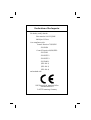 2
2
-
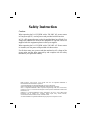 3
3
-
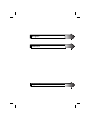 4
4
-
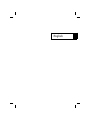 5
5
-
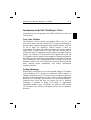 6
6
-
 7
7
-
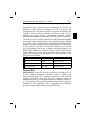 8
8
-
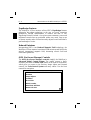 9
9
-
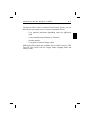 10
10
-
 11
11
-
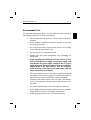 12
12
-
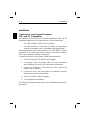 13
13
-
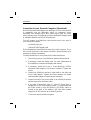 14
14
-
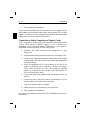 15
15
-
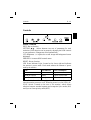 16
16
-
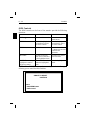 17
17
-
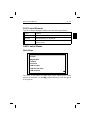 18
18
-
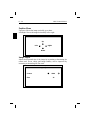 19
19
-
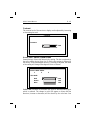 20
20
-
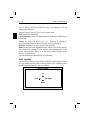 21
21
-
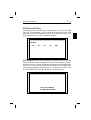 22
22
-
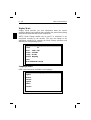 23
23
-
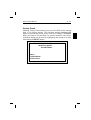 24
24
-
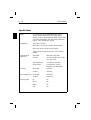 25
25
-
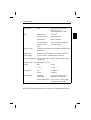 26
26
-
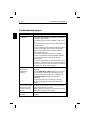 27
27
-
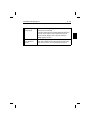 28
28
-
 29
29
-
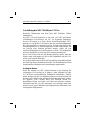 30
30
-
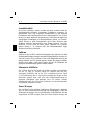 31
31
-
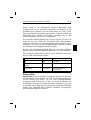 32
32
-
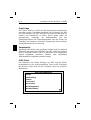 33
33
-
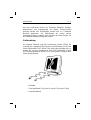 34
34
-
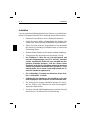 35
35
-
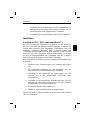 36
36
-
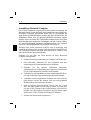 37
37
-
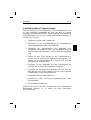 38
38
-
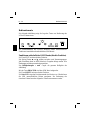 39
39
-
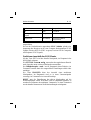 40
40
-
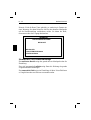 41
41
-
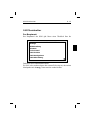 42
42
-
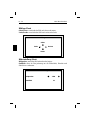 43
43
-
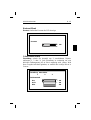 44
44
-
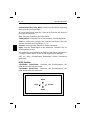 45
45
-
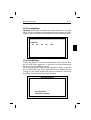 46
46
-
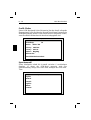 47
47
-
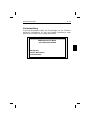 48
48
-
 49
49
-
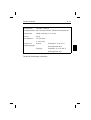 50
50
-
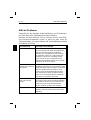 51
51
-
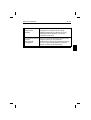 52
52
-
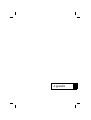 53
53
-
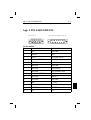 54
54
-
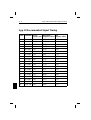 55
55
-
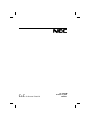 56
56
NEC 200 Benutzerhandbuch
- Kategorie
- LED-Anzeigen
- Typ
- Benutzerhandbuch
- Dieses Handbuch eignet sich auch für
in anderen Sprachen
- English: NEC 200 User manual
Verwandte Artikel
-
NEC MultiSync® LCD 400V Bedienungsanleitung
-
NEC MultiSync E1100 Benutzerhandbuch
-
NEC MultiSync® P750 Bedienungsanleitung
-
NEC XV17+ Benutzerhandbuch
-
NEC MultiSync® E700 Bedienungsanleitung
-
NEC P1150 Benutzerhandbuch
-
NEC JC-1736VMB-1 Benutzerhandbuch
-
NEC JC-22W72 Benutzerhandbuch
-
NEC FP1350 Benutzerhandbuch
-
NEC MultiSync® XV17 Bedienungsanleitung